10g(10.1.3.2.0)
E05617-02
 目次 |
 索引 |
| Oracle WebCenter Framework WebCenterアプリケーションの構築 - ステップ・バイ・ステップ 10g(10.1.3.2.0) E05617-02 |
|
WebCenterアプリケーションの作成はすでに完了しています。この章では、管理者がアプリケーションのルック・アンド・フィールの変更およびログイン・ページのカスタマイズに使用できるサイト管理ページを作成します。このサイト管理ページは、後で「Management」ページのサブタブとして追加されます。
SRDemo ZIPファイルには、myCompany、limerineおよびoriginalの3つのスキンと、対応する必要なイメージ・ファイルが含まれています。この章で作成するサイト管理ページを使用すると、エンド・ユーザーは実行時に3つのスキンから選択してアプリケーションのスキンを変更できます。また、アプリケーションのログイン・ページをカスタマイズすることも可能です。実行時のサイト管理ページは、図9-1のような外観です。
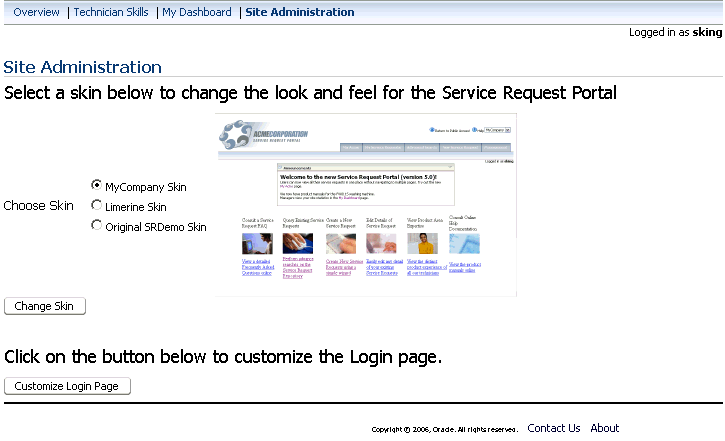
この章の作業を実行するには、第3章「スキンの設定」の手順を実行してアプリケーション用のスキンを設定する必要があります。
この章の内容は次のとおりです。
次の手順では、SRSiteAdmin.jspxページを構築し、アプリケーションのルック・アンド・フィールの変更およびログイン・ページのカスタマイズを管理者ができるようにするコントロールを設定する方法を示します。
サイト管理ページを作成するには、次の手順を実行します。
SRSiteAdmin.jspxと入力します。
app_management_SRSiteAdminと表示されていることを確認します。
SRDemoTemplate.jspxページからコピーして新しいSRSiteAdmin.jspxページのソースに貼り付け、新しいページの既存のコードをすべて置き換えます。
SRSiteAdmin.jspxページのソースで次の行を探します。
<af:panelPage title="#{res['_PAGE_NAME_.pageTitle']}">
この行を次の行で置き換えます。
<af:panelPage title="#{res['SRSiteAdmin.pageTitle']}">
今度は、アプリケーションに対して特定のスキンを選択できるようにする必要があります。そのためには、ラジオ・グループを作成し、管理者が実行時に使用するスキンを選択できるようにします。また、各スキンの外観をプレビューできるようにします。
スキン・セレクタをページに追加するには、次の手順を実行します。
「f:view」、「af:document」、「af:form」、「af:panelPage」の順にノードを開きます(図9-2を参照)。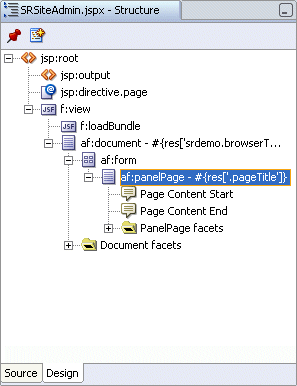
Page Content StartとPage Content Endの間に表示されるようにします。
panelHorizontalコンポーネントを同じように追加し、全部同じレベルにしてpanelPageコンポーネントの子コンポーネントとします。
panelHorizontalコンポーネント内に表示されるようにします(図9-3を参照)。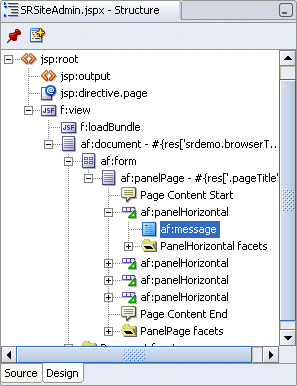
Messageコンポーネントのプロパティを次のように変更します。
panelHorizontalコンポーネントの間に表示されるようにします。
panelHorizontalコンポーネントにドラッグします。
showDetailItemコンポーネントをshowOneRadioコンポーネントの下に追加します(図9-4を参照)。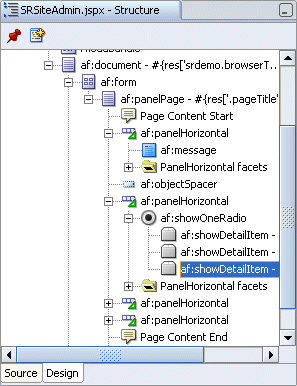
showDetailItemコンポーネントにドラッグします。「ObjectImageの挿入」ダイアログ・ボックスが表示されます。
showDetailItemコンポーネントについて直前の4つの手順を繰り返し、次のイメージを追加します。
これらのコンポーネントは、図9-5に示すように「構造」ペインに表示されます。
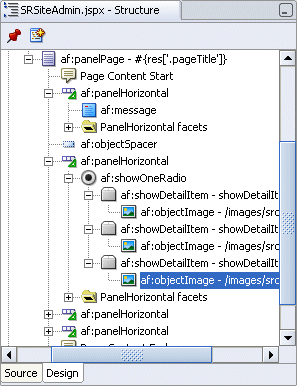
showDetailItemコンポーネントを選択し、プロパティ・インスペクタで次のプロパティを設定します。
showDetailItemコンポーネントを選択し、次のプロパティを設定します。
showDetailItemコンポーネントを選択し、次のプロパティを設定します。
panelHorizontalコンポーネントの間にドラッグします(図9-6を参照)。 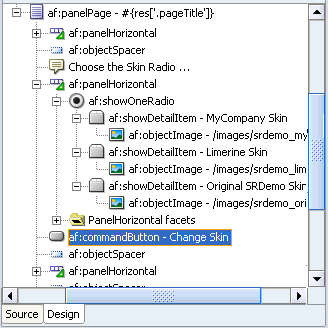
commandButtonのTextプロパティをChange Skinに設定します。
panelHorizontalコンポーネントの間に表示されるようにします。
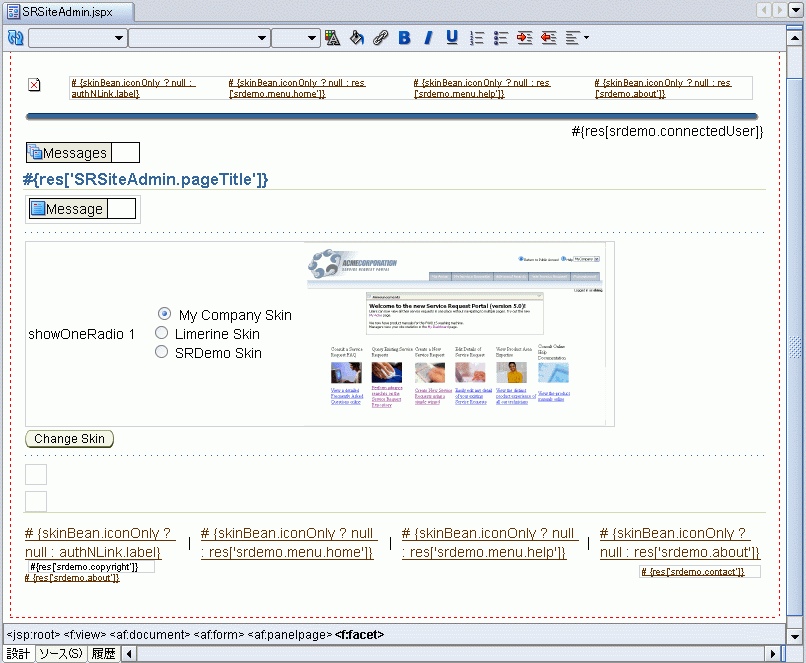
ここでは、ログイン・ページをカスタマイズして、アプリケーションを再デプロイせずに、実行時に更新できる情報を組み込む方法を示します。この項の手順を実行すると、ログイン後にログイン・ページに戻って、第6章「ログイン・ページの作成」の「手順3: ログイン・ページへのリッチ・テキスト・ポートレットの追加」で追加したリッチ・テキスト・ポートレットをカスタマイズできます。
ログイン・ページをカスタマイズできるようにするには、次の手順を実行します。
faces-config.xmlファイルに追加します。<navigation-rule> <from-view-id>/app/management/SRSiteAdmin.jspx</from-view-id> <navigation-case> <from-outcome>CustomizeLoginPage</from-outcome> <to-view-id>/infrastructure/SRLoginADF.jspx</to-view-id> <redirect/> </navigation-case> </navigation-rule>
faces-config.xmlファイルに追加します。<navigation-rule> <from-view-id>/infrastructure/SRLoginADF.jspx</from-view-id> <navigation-case> <from-outcome>ReturnToSiteAdmin</from-outcome> <to-view-id>/app/management/SRSiteAdmin.jspx</to-view-id> <redirect/> </navigation-case> </navigation-rule>
commandButtonと3つ目のpanelHorizontalの間にドラッグします。
panelHorizontalにドラッグし、プロパティ・インスペクタで次のプロパティを設定します。
panelHorizontalコンポーネントにドラッグし、次のプロパティを設定します。
このボタンは、すでに定義したADF Facesナビゲーションを使用して、ユーザーをログイン・ページに移動します。
|
注意 パブリック・ユーザーが認証のためにログイン・ページにアクセスする場合とは異なり、サイト管理ページからこのページにアクセスする場合、ユーザーのIDはすでに定義されています。そのため、ログイン・ページのカスタマイズ時に次のログイン試行をさせないためには、画面のログイン・コンポーネントを非アクティブ化する必要があります。この非アクティブ化は、第6章「ログイン・ページの作成」の「手順1: ログイン・ページの作成」で追加されたバッキングBeanコードで処理されます。 |
commandButtonのRenderedプロパティを次のように設定する必要があります。
Render:#{bindings.permissionInfo['SRLoginADFPagePageDef'].allowsCustomize}
SRLogin.jspxページを開き、commandButtonをページの上にドラッグして次のプロパティを設定します。
このボタンでは、すでに定義したADF Facesナビゲーションを使用して、必要なカスタマイズを実行した後にユーザーをサイト管理ページに戻します。
commandButtonのRenderedプロパティを次のように設定します。
Render:#{authNLink.authenticated}
最後に、SRSiteAdmin.jspxページを「Management」メイン・ページのサブタブとして追加する必要があります。そのためには、次の手順を実行します。
<managed-bean> <managed-bean-name>subMenuItem_Manage_SiteAdmin</managed-bean-name> <managed-bean-class>oracle.srdemo.view.menu.MenuItem</managed-bean-class> <managed-bean-scope>session</managed-bean-scope> <managed-property> <property-name>label</property-name> <value>#{resources['srdemo.menu.manage.siteadmin']}</value> </managed-property> <managed-property> <property-name>shown</property-name> <value>#{userInfo.manager}</value> </managed-property> <managed-property> <property-name>viewId</property-name> <value>/app/management/SRSiteAdmin.jspx</value> </managed-property> <managed-property> <property-name>outcome</property-name> <value>SRSiteAdmin</value> </managed-property> <!-- ADF Authorization --> <managed-property> <property-name>targetPageDef</property-name> <value>app_management_SRSiteAdminPageDef</value> </managed-property> <!-- End ADF Authorization --> </managed-bean>
UIResources.propertiesファイルを開きます。このファイルは、「UserInterface」→「アプリケーション・ソース」→「oracle.srdemo.view」→「resources」の下にあります。
srdemo.menu.manage.siteadmin=Administration
<managed-bean-name>menuItem_Manageを探します。
list-entriesタグに追加します。<value>#{subMenuItem_Manage_SiteAdmin}</value>
<from-view-id>/app/management/SRManage.jspxを探します。
<navigation-case> <from-outcome>SRSiteAdmin</from-outcome> <to-view-id>/app/management/SRSiteAdmin.jspx</to-view-id> </navigation-case>
<managed-bean> <managed-bean-name>backing_SRSiteAdmin</managed-bean-name> <managed-bean-class>oracle.srdemo.view.backing.app.management.SRSiteAdmin</managed-bean -class> <managed-bean-scope>request</managed-bean-scope> </managed-bean>
別のページ上にサブタブとしてページを追加する方法の詳細は、第8章「ダッシュボード・ページの構築」を参照してください。
ここでは、サイト管理ページを使用してアプリケーションをカスタマイズする方法を示します。このページでは、次のタスクを実行できます。
アプリケーションのスキンを変更するには、次の手順を実行します。
welcomeのskingとして、Service Requestポータルにログインします。
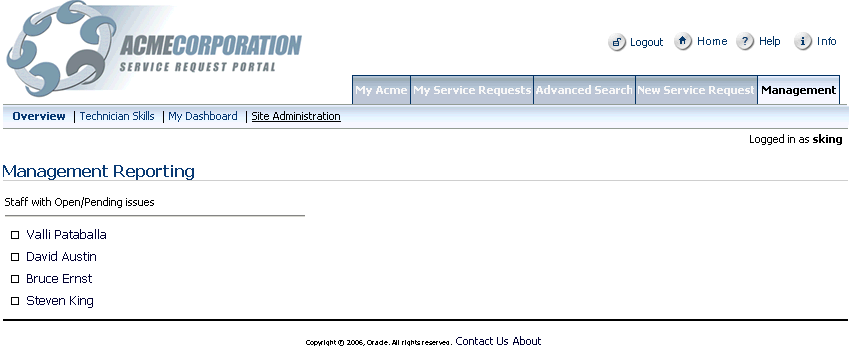
MyCompany Skinです。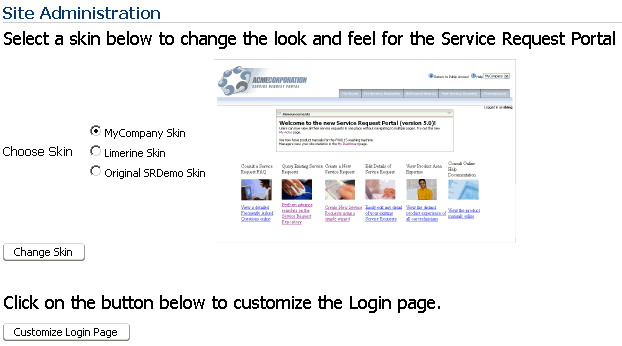
Limerineスキンが使用されます。この変更は、アプリケーション全体に適用されます。
管理者である場合、ログイン・ページをカスタマイズし、そのページでユーザーに表示されるテキストを編集できます。そのためには、サイト管理ページの「Customize Login Page」ボタンを使用します。
|
注意
「Customize Login Page」ボタンは、ログイン・ページに対して
「Customize Login Page」ボタンは、ログイン・ページに対して |
アプリケーションのログイン・ページをカスタマイズするには、次の手順を実行します。
welcomeのskingとして、Service Requestポータルにログインします。
Please Log In to the Acme Service Request Application This demonstration application has a number of predefined user accounts which equate to different roles within the company. For example: sking - a manager ahunold - a technician dfaviet - a user (customer) All usernames should be in lowercase with a password of "welcome" Note: If you copy and paste the user IDs from here, be sure to remove any trailing spaces to ensure that the ID is valid
リッチ・テキスト・エディタの書式設定機能を使用し、図9-10に示すような表示になるようにこのテキストを書式設定します。
Acme's computer systems and networks are intended solely for use by authorized Acme employees and contractors. Use of Acme computer systems and networks is subject to the company policies, including the Employee Code of Conduct, Internal Privacy Policy, the Acceptable Use Policy and the Information Protection Policy. Unauthorized access or use may result in disciplinary action, up to and including a really, really serious talking to and being sent into the corner! Further information about Acme security and privacy policies is available at the GIS Policy Portal.to ensure that the ID is valid
このテキストのフォント・サイズを小さくし、色をライト・グレーに設定して、図9-10に示すようにテキストが表示されるようにします。
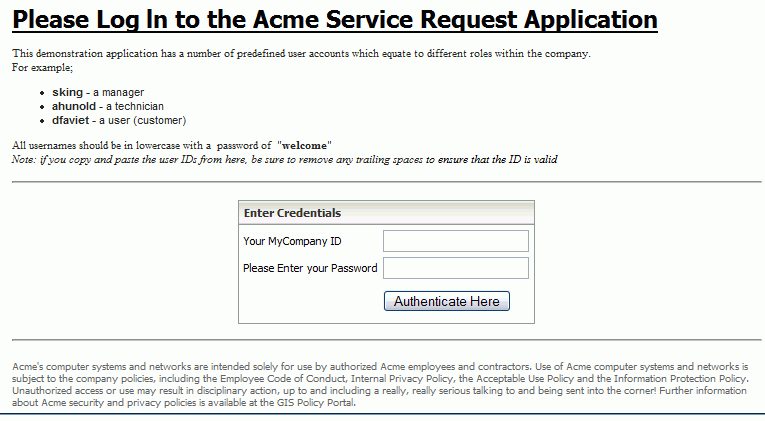
この章では、サイト管理ページを作成し、「Management」ページのサブタブとして追加する方法について学びました。また、サイト管理ページを使用してアプリケーションのルック・アンド・フィールの変更およびログイン・ページのカスタマイズを行う方法についても学びました。
|
 Copyright © 2007 Oracle Corporation. All Rights Reserved. |
|